ويندوز سطح المكتب الافتراضيه
بشكل افتراضي ، يوجد سطح مكتب واحد فقط في نظام التشغيل Windows. ظهرت القدرة على إنشاء العديد من أجهزة سطح المكتب الافتراضية في Windows 10 فقط ، وسيحتاج مالكو الإصدارات الأقدم إلى تثبيت برامج إضافية تنشئ العديد من أجهزة سطح المكتب. دعونا التعرف على أفضل ممثلي هذا البرنامج.
انظر أيضا: نقوم بإنشاء واستخدام أجهزة سطح المكتب الافتراضية على Windows 10
إنشاء سطح المكتب الافتراضي في ويندوز
في بعض الأحيان لا يكون لدى المستخدمين سطح مكتب واحد ، نظرًا لوجود عدد كبير من الرموز والمجلدات. في مثل هذه الحالات ، يمكن إنشاء سطح مكتب افتراضي لتخصيص المساحة والراحة. يتم تنفيذ هذه العملية من خلال برامج خاصة. فيما يلي نلقي نظرة على طرق لإضافة أجهزة سطح المكتب الافتراضية إلى Windows.
الطريقة 1: BetterDesktopTool
تركز وظيفة BetterDesktopTool على العمل مع أجهزة سطح المكتب الافتراضية. يحتوي على جميع الأدوات اللازمة لضمان الاستخدام الأكثر راحة والتحكم. يتم تنفيذ التلاعبات مع الجداول في هذا البرنامج على النحو التالي:
تحميل BetterDesktopTool من الموقع الرسمي
- انتقل إلى صفحة BetterDesktopTool الرسمية وقم بتنزيل وتثبيت أحدث إصدار من البرنامج. بعد الإطلاق ، ستحصل على الفور على علامة التبويب الأولى ، حيث يمكنك تكوين مفاتيح التشغيل السريع لعرض النوافذ ، والانتقال بينها وبين أجهزة سطح المكتب. اضبط التركيبات الأكثر ملاءمة وتابع إعداد المعلمات التالية.
- في علامة التبويب Virtual-Desktop ، يمكنك تحديد العدد الأمثل من أجهزة سطح المكتب ، وتهيئة التبديل بينها ، وتعيين مفاتيح التشغيل السريع ووظائف مفاتيح الماوس.
- انتبه إلى الإعدادات العامة. على سبيل المثال ، من المهم أن يتم تشغيل البرنامج مع نظام التشغيل. لذلك يمكنك البدء في العمل على الفور مع أجهزة سطح المكتب.
- أسهل طريقة للعمل BetterDesktopTool من خلال الدرج. من هنا ، يمكنك تعديل المعلمات الضرورية بسرعة والتبديل بين النوافذ والانتقال إلى الإعدادات والمزيد.
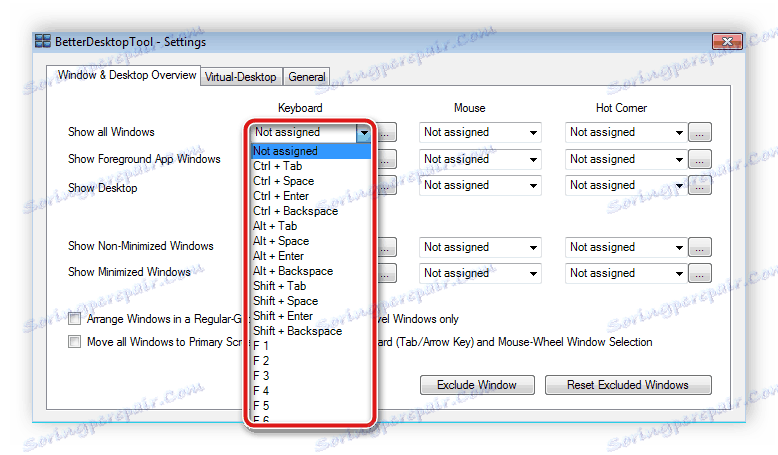
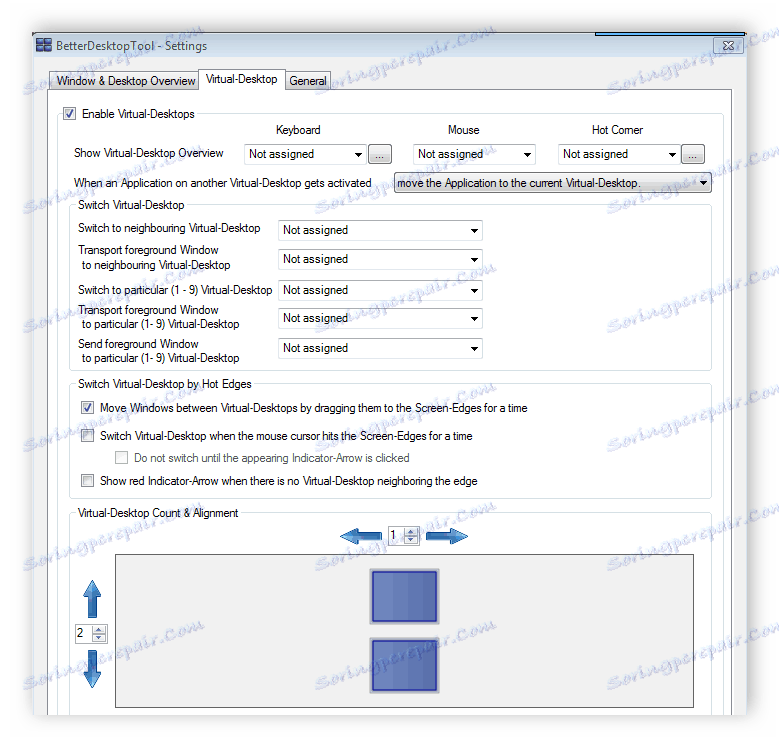
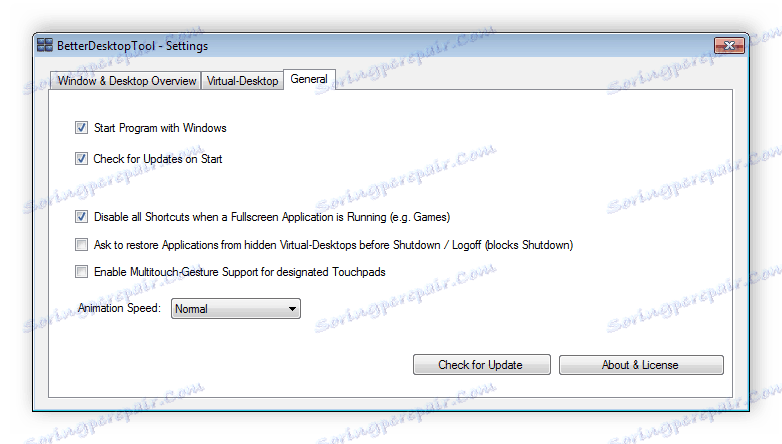
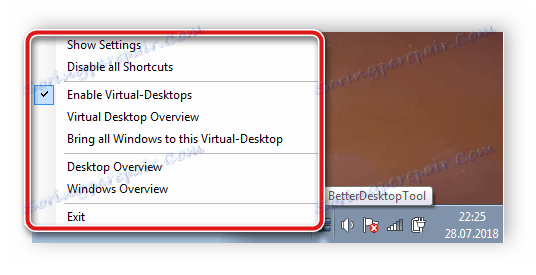
الطريقة 2: Dexpot
يشبه Dexpot البرنامج الموضح أعلاه ، ومع ذلك ، هناك عدد أكبر من الإعدادات المختلفة التي تسمح لك بإنشاء أربعة أجهزة سطح مكتب افتراضية لنفسك. تتم جميع التلاعب بها على النحو التالي:
- يتم تنفيذ الانتقال إلى نافذة تغيير التكوين عبر الدرج. انقر بزر الماوس الأيمن على رمز البرنامج وحدد "تخصيص أجهزة سطح المكتب" .
- في النافذة التي تفتح ، يمكنك تعيين أكثر الخصائص ملاءمة للجداول الأربعة بالتبديل بينها.
- في علامة التبويب الثانية لكل سطح المكتب يحدد الخلفية الخاصة به. تحتاج فقط لتحديد الصورة المحفوظة على جهاز الكمبيوتر الخاص بك.
- إخفاء مكونات أجهزة سطح المكتب في علامة التبويب "أدوات" . لإخفاء الرموز متوفرة هنا وشريط المهام والزر " ابدأ " وعلبة النظام.
- يجدر الانتباه إلى قواعد سطح المكتب. في النافذة المقابلة ، يمكنك تحديد قاعدة جديدة ، أو استيرادها ، أو استخدام مساعد.
- يتم تعيين نوافذ جديدة لكل سطح مكتب. اذهب إلى قائمة الإعدادات واعرض التطبيقات النشطة. من هنا يمكنك تنفيذ إجراءات مختلفة معهم.
- إدارة Dexpot أسهل مع مفاتيح الاختصار. في نافذة منفصلة هناك قائمة كاملة منهم. يمكنك عرض وتعديل كل مجموعة.
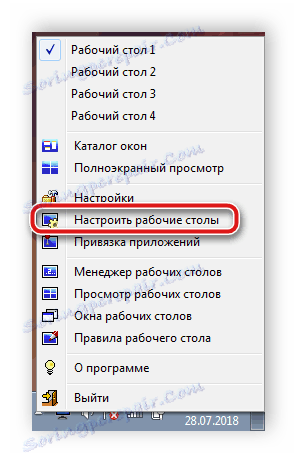
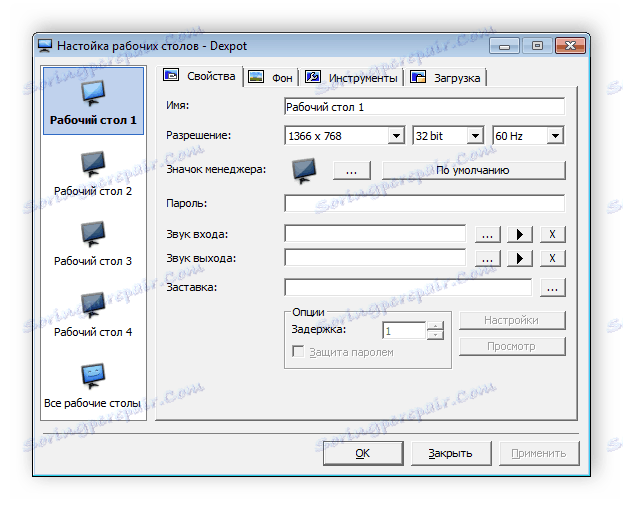
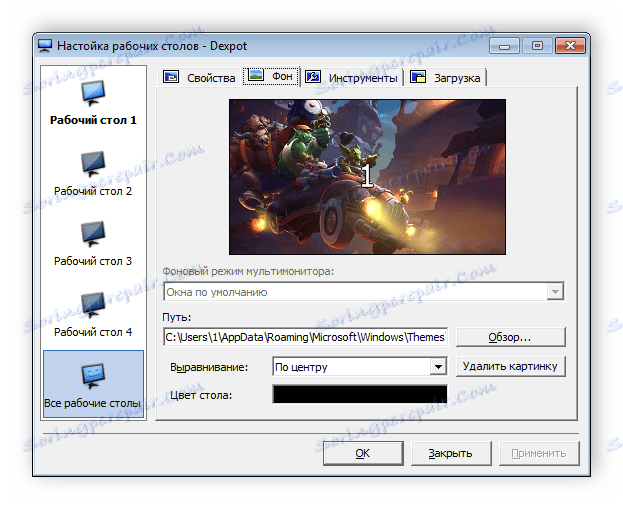
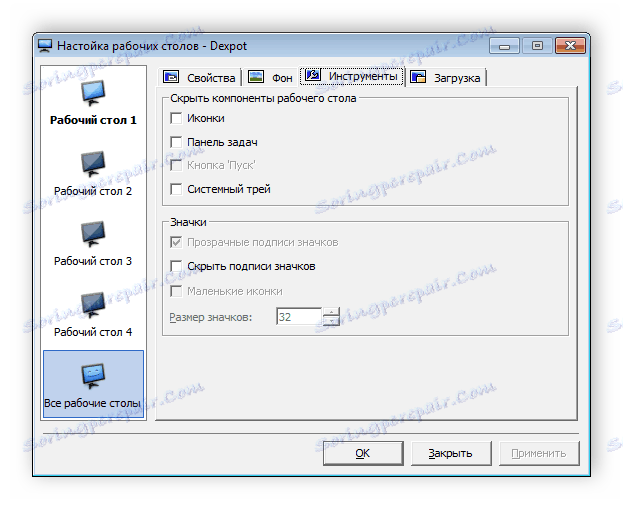
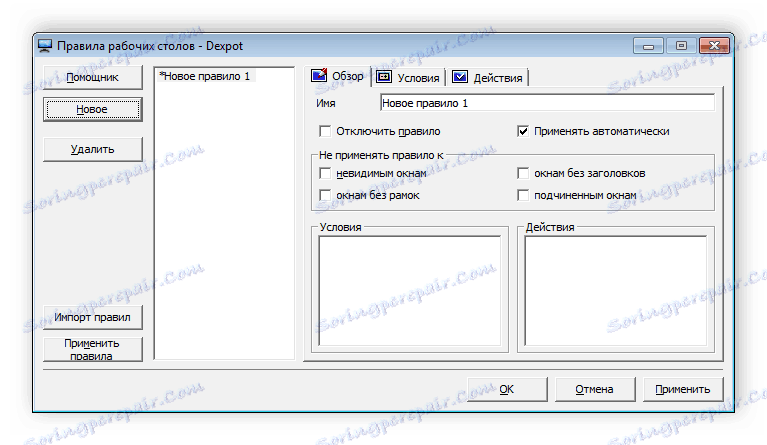
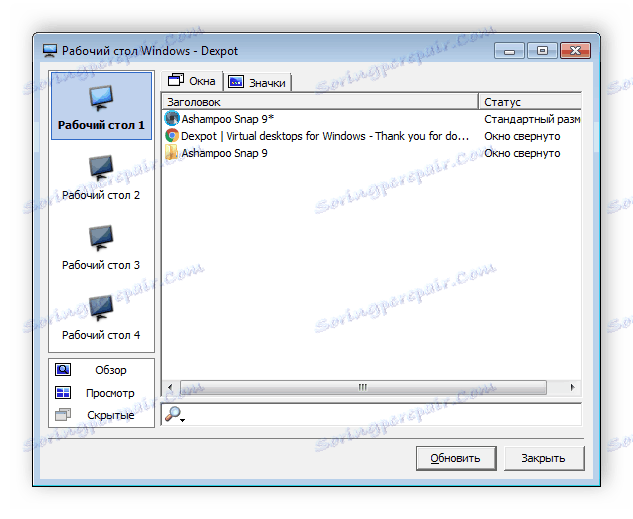
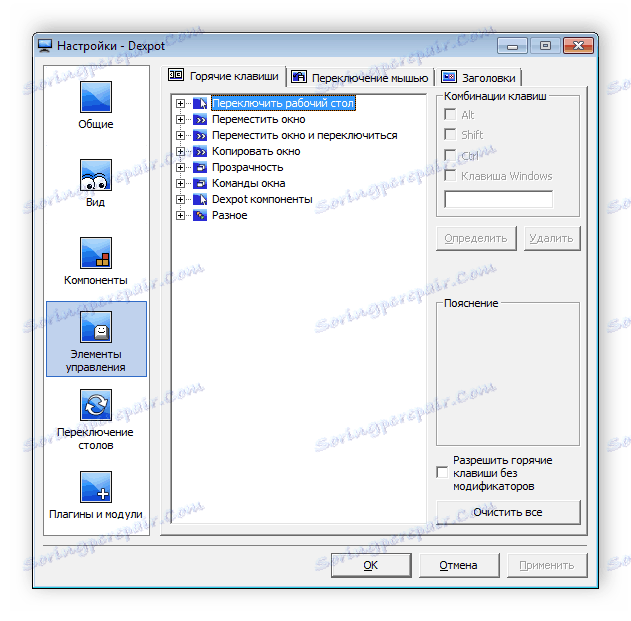
أعلاه ، قمنا بفرز برنامجين مختلفين فقط يسمحان بإنشاء أسطح مكتب افتراضية في نظام التشغيل Windows. ومع ذلك ، يمكنك العثور على العديد من البرامج المشابهة على الإنترنت. كلهم يعملون وفقا لخوارزمية مشابهة ، ولكن لديهم قدرات وواجهات مختلفة.
انظر أيضا: كيفية وضع الرسوم المتحركة على سطح المكتب الخاص بك
